Im Ticket Board bietet Tesseron Ihnen über 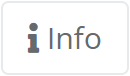 die Möglichkeit, ein Ticket über den Info-Button in einer Two-Face Ansicht zu öffnen.
die Möglichkeit, ein Ticket über den Info-Button in einer Two-Face Ansicht zu öffnen.
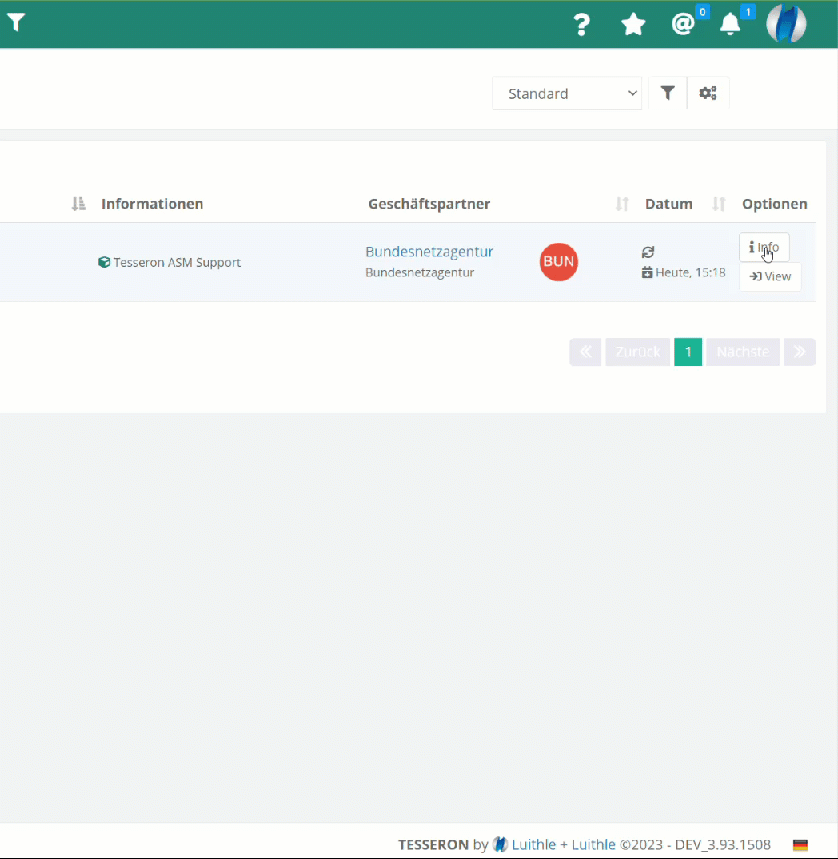
Hier haben Sie eine vereinfachte Auswahl an Optionen, welche Sie auch in der traditionellen Ticket-Ansicht vorfinden. Ausführlichere Erklärungen zu den Ticket-Interaktionen „Ticket Bearbeitung Starten“, „Ticket Parken“, „Bereichsübergabe“ und „Drucken“ finden Sie im Artikel Ticket Bearbeiten.
Positionen verfassen
Sie können Positionen verfassen, um Ihre Arbeitsschritte zu dokumentieren und um mit Ihren Kollegen sowie Ansprechpartnern zu kommunizieren. Um eine Position zu verfassen, klicken Sie in das Editor Feld. Anschließend können Sie mit der Eingabe beginnen.
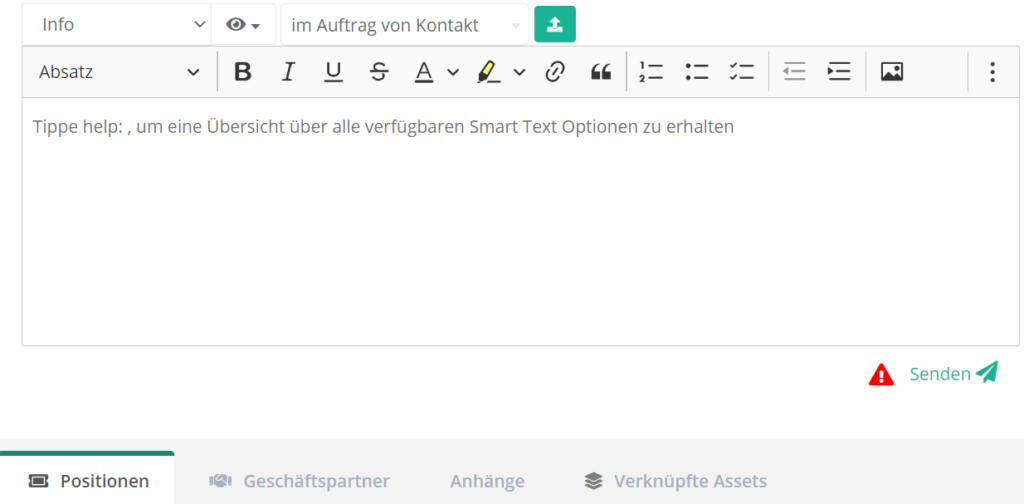
Positionsarten
Ihnen stehen die folgenden Positionsarten zur Auswahl:
- Info
- Lösungsversuch
- Ticket Pool Rückgabe
- Ticket abbrechen
Inhalte und Smart-Text
Bei der Verfassung von Positionen steht Ihnen Smart-Text zur Verfügung. Zusätzlich können Sie Bilder und Tabellen über STRG+V einfügen.
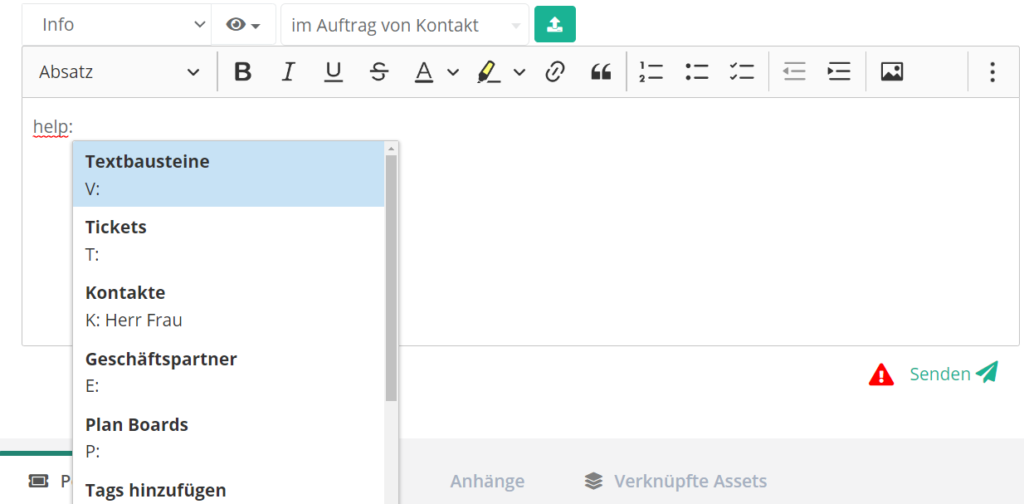
Sichtbarkeit festlegen
Im nächsten Schritt können Sie die Sichtbarkeit der Position festlegen. Die Sichtbarkeit legt fest, welche Benutzer die Position einsehen können.
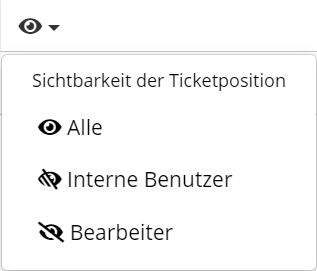
Hierbei stehen Ihnen die folgenden Optionen zur Verfügung:
- Für Alle sichtbar: Die Position kann durch alle Benutzer und Kundenzugänge eingesehen werden.
- Für interne Benutzer sichtbar: Die Position kann nur durch interne Benutzer eingesehen werden. Die Einsicht durch Kundenzugänge ist nicht möglich.
- Für Bearbeiter sichtbar: Die Position kann nur durch den aktuellen Ticket Bearbeiter eingesehen werden.
Geschäftspartner und Ansprechpartner bearbeiten
Um die Geschäftspartner und Ansprechpartner zu bearbeiten, wechseln Sie in den Reiter Geschäftspartner und Kontakte.
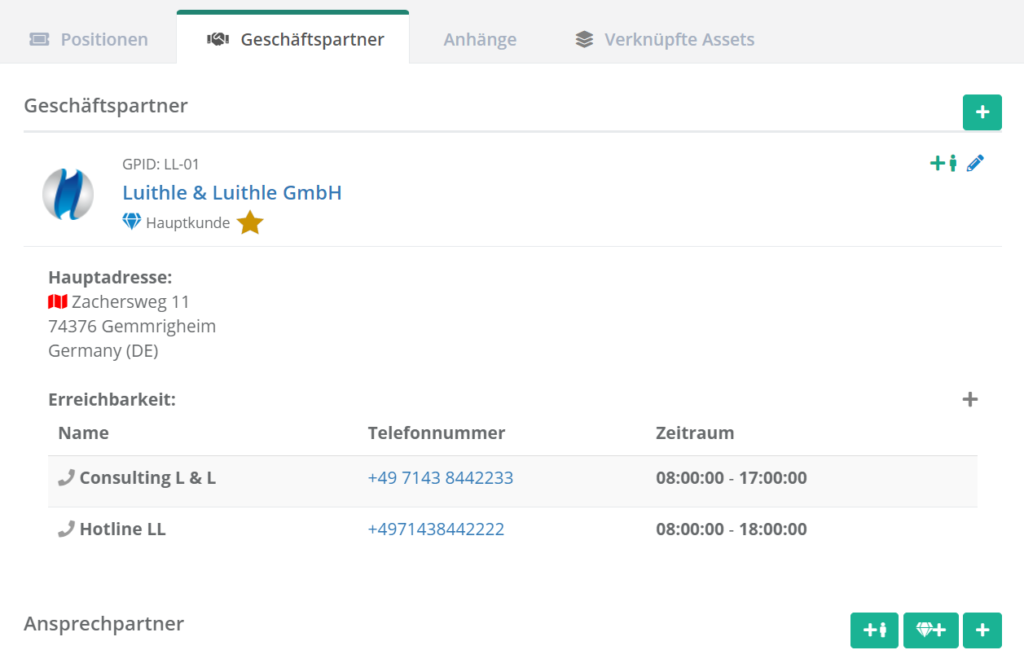
Geschäftspartner bearbeiten und hinzufügen
Klicken Sie ![]() , um einen neuen Geschäftspartner oder Kontakt hinzuzufügen.
, um einen neuen Geschäftspartner oder Kontakt hinzuzufügen.
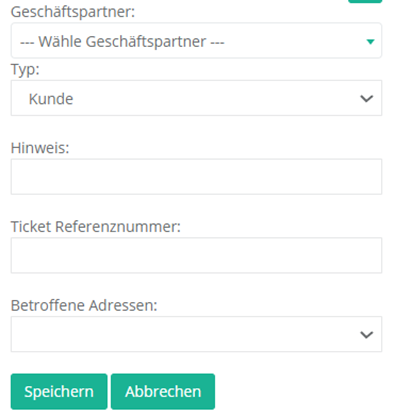
Wählen Sie anschließend den Geschäftspartner oder Kontakt aus.
Ansprechpartner bearbeiten und hinzufügen
Klicken Sie ![]() , um einen neuen Kontakt anzulegen. Klicken Sie
, um einen neuen Kontakt anzulegen. Klicken Sie  , um einen bestehenden Kontakt als Ansprechpartner hinzuzufügen.
, um einen bestehenden Kontakt als Ansprechpartner hinzuzufügen.
Um den Hauptkontakt hinzuzufügen oder zu wechseln, drücken sie  .
.
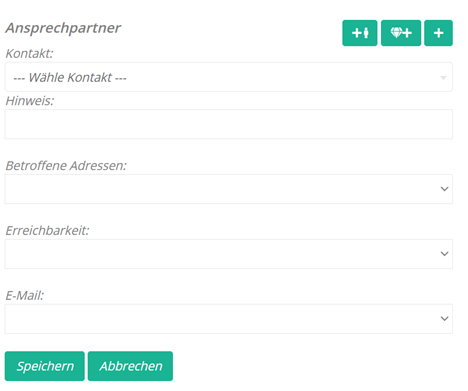
Anhänge verwalten
Wechseln Sie in den Reiter Anhänge, um Ticket Anhänge einzusehen.

Ticket Übergabe (Dispatcher)
Falls Sie Dispatcher Rechte in dem Bereich des Tickets besitzen, wird Ihnen zusätzlich die Option geboten, die Dispatcher-Optionen auszuklappen.
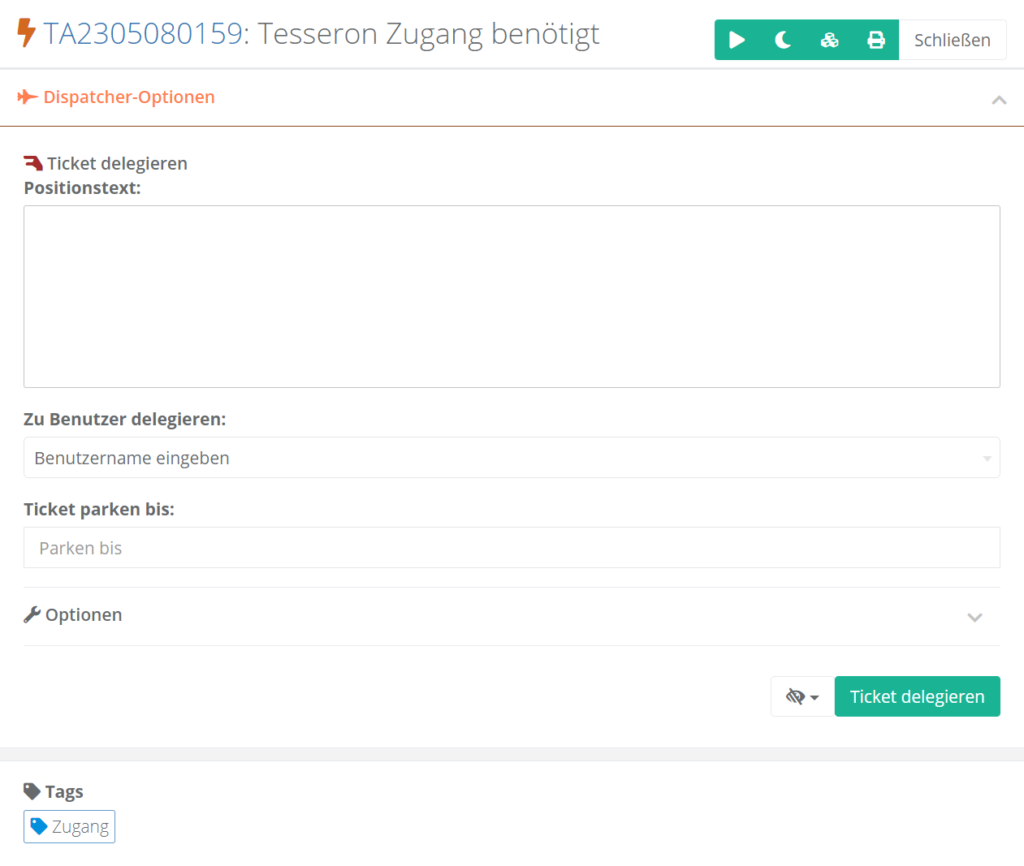
Mehr Informationen hierzu finden Sie im Artikel Ticket Zuweisen.